Vad är en HAR-fil och varför är den viktig?
En HAR-fil, eller HTTP Archive-fil, är ett verktyg som ofta används för att diagnostisera och åtgärda problem med nätverksprestanda. Detta inkluderar långsamma sidladdningar och problem som uppstår när man utför olika åtgärder på en webbplats.
Supportteam inom företag och för webbplatser använder HAR-filer för att identifiera och lösa prestandaproblem. Dessa kan inkludera långsam laddning, problem med sidans utseende och felkoder som orsakas av dessa problem.
Vad exakt är en HAR-fil?
En HAR-fil är i grunden en JSON-formaterad fil som lagrar information om din webbläsares senaste nätverksaktivitet. Den registrerar alla interaktioner mellan din webbläsare och en webbplats, inklusive alla webbförfrågningar och svar.
I HAR-filen sparas information om varje resurs som webbläsaren laddar, samt hur lång tid det tog att ladda varje resurs. Filerna innehåller textloggar över kommunikationen mellan klienten (din webbläsare) och servern.
Filändelsen för dessa arkivfiler är .har.
Varför generera en HAR-fil?
Ofta ber supportteam om en HAR-fil när en användare rapporterar problem. Denna fil ger värdefull information som underlättar felsökning.
HAR-filer innehåller detaljerad information om HTTP-förfrågningar och svar, vilket hjälper till att identifiera problem. Detta kan inkludera information om webbläsarinställningar, cookies, hur lång tid det tar att hämta data, laddningstider för specifika bilder, tiden det tar att upprätta en serveranslutning, och tider för att skicka en förfrågan och motta ett svar.
Processen i korthet
- Börja med att gå till webbsidan där problemet uppstår. Starta inspelningen av nätverksinteraktioner.
- Återskapa problemet genom att upprepa de steg som leder till det.
- Avsluta inspelningen och spara den som en HAR-fil.
- Analysera filen själv eller skicka den till support för vidare felsökning av prestanda- och renderingsproblem.
Hur skapar man en HAR-fil i olika webbläsare?
Metoden för att skapa en HAR-fil, som samlar in en HTTP-session, varierar mellan olika webbläsare.
Chrome
I alla webbläsares utvecklarverktyg finns fliken Nätverk, som används för att spela in en HTTP-session.
- Öppna sidan med problem i Chrome.
- Du når utvecklarverktygen via menyn (Meny > Fler verktyg > Utvecklarverktyg). Välj fliken Nätverk i den panelen som öppnas.
- Se till att den runda knappen uppe till vänster är röd på fliken Nätverk. Om den är grå, klicka på den för att starta inspelningen.
- Aktivera ”Bevara logg” för att spara alla webbförfrågningar och svar.
- För att exportera filen, klicka på nedåtpilen i själva nätverksfliken.
- Spara HAR-filen på din dator.
Firefox
- Klicka på menyknappen i Firefox (tre horisontella linjer) längst upp till höger.
- Välj Fler verktyg > Webbutvecklare > Nätverk i menyn.
- Klicka på inställningsikonen och markera alternativet ”Bevara loggar”.
- Med inspelningen igång, ladda om sidan och återskapa problemet.
- Högerklicka i aktivitetslistan och välj ”Spara alla som HAR” om du lyckats återskapa problemet.
- Om konsolloggen också behövs, gå till fliken Konsol, högerklicka och kopiera innehållet till en textfil, som sedan kan delas med supporten.
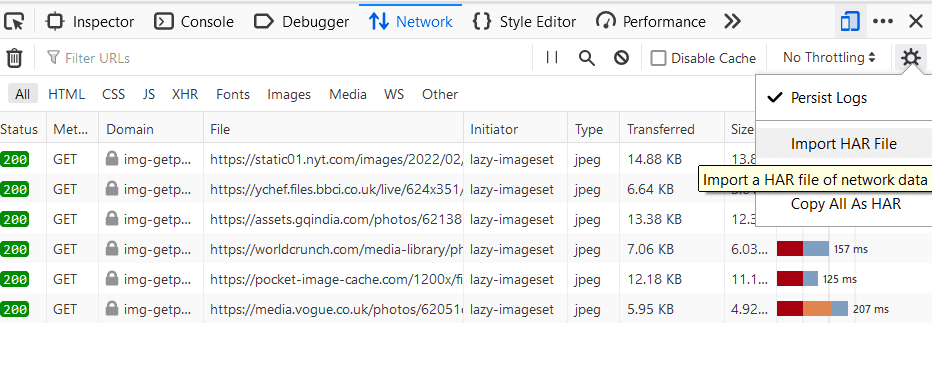
Microsoft Edge
- Klicka på … (tre prickar) längst upp till höger och välj Fler verktyg > Utvecklarverktyg.
- Gå till fliken Nätverk och starta en profileringssession.
- Besök webbsidan och återskapa problemet.
- Spara HAR-filen genom att välja ”Exportera som HAR”.
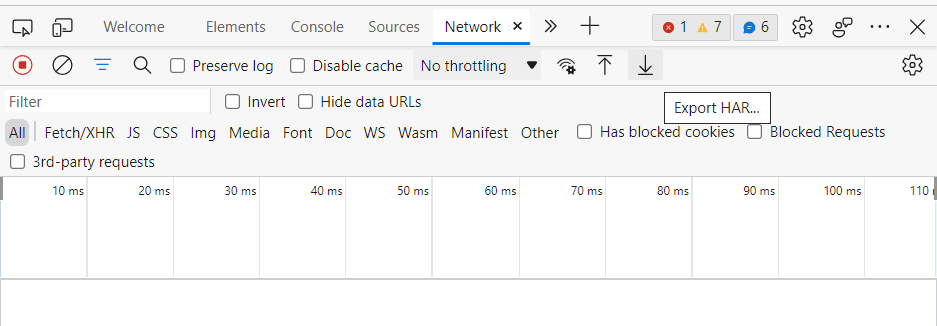
Internet Explorer
- Öppna Internet Explorer och gå till sidan som orsakar problem.
- Klicka på kugghjulsikonen uppe till höger.
- Gå till (Utvecklarverktyg > Fliken Nätverk).
- Medan inspelningen pågår, ladda om sidan och återskapa problemet.
- Klicka på ”Exportera som HAR”-ikonen (en diskett) efter att problemet återskapats.
HTTP-övervakningsverktyg
För Google Chrome, Internet Explorer och Microsoft Edge kan du även använda HTTPWatch (en HTTP-sniffer för webbläsare) för att samla in webbförfrågningar och svar.
- Ladda ner och installera HTTPwatch.
- Starta HTTPwatch-inspelningen och ladda sidan med problem. Stoppa inspelningen när problemet har återskapats.
- Spara inspelningen i HAR-format.
Verktyg för att analysera HAR-filer
Dessa verktyg underlättar visualisering och analys av HAR-filer, som innehåller loggar över HTTP-kommunikationen.
- Google HAR Analyzer – Välj fil med knappen ”Välj fil”. Analysen visas automatiskt. Du kan filtrera efter HTTP-statuskod.
- Softwareishard.com – Ett gratis onlineverktyg som visar en vattenfallsdiagram över alla förfrågningar och tillåter analys ner till enskilda förfrågningar. Klistra in HAR-loggen i textrutan och tryck på ”Förhandsgranska”. Du kan också dra och släppa HAR-filen.
- Site24x7 – Ett annat gratis webbverktyg för att visualisera HAR-filer. Bläddra eller klistra in filens innehåll i rutan.
Sammanfattning
En HAR-fil är i grunden ett JSON-dokument som innehåller webbförfrågningar och svar. Den kan innehålla potentiellt känslig information:
- Rubriker för förfrågningar och svar
- Innehåll i förfrågningar och svar
- Autentiseringstokens, cookies, sessionstokens, lösenord och API-nycklar
Se till att ta bort känslig information innan du skickar HAR-filer till supportteam. Särskilt om HAR-filen innehåller interaktioner med tredje parter, kan kritisk information exponeras.
Jag hoppas att denna artikel har varit till hjälp för att förstå hur man genererar och analyserar HAR-filer.
Du kanske även är intresserad av att lära dig om felsökning av nätverkslatens med Wireshark.
Hoppas du gillade artikeln! Dela den gärna med andra!